2.4. Нумерация страниц и колонтитулы
Текстовый редактор Word обладает гибкими инструментами нумерации страниц. С их помощью можно автоматически присваивать номера страницам документа, размещать их в любом месте листа. При этом возможно использование различных форматов номеров.
Для вставки номеров страниц следует воспользоваться кнопкой Номер страницы, расположенной в группе Колонтитулы вкладки Вставка. В появившемся меню выбирается местоположение (Вверху страницы, Внизу страницы, На полях страницы, Текущее положение) и формат номера страницы.
Воспользовавшись пунктом Формат номеров страниц, можно открыть окно для настройки расширенных параметров форматирования. Здесь в первую очередь обратите внимание на переключатели области Нумерация страниц. С их помощью задается начальный номер страницы. Установив переключатель области Нумерация страниц в положение продолжить, вы сможете задать продолжение нумерации в соответствии с номерами предыдущего раздела. Положение начать с позволяет вручную указать номер первой страницы. Кроме того, в поле Формат номера можно задать тип нумерации (рис. 2.14).

Рис. 2.14. Настройка формата номеров страниц
Если документ состоит из нескольких глав, можно задать отдельную нумерацию страниц для каждой главы. Также можно включить номер главы в состав номера страницы, например: 1–1,1-2,1–3 и 2–1,2-2,2–3. Для этого нужно, в первую очередь, отформатировать заголовки глав документа в соответствии со стандартными стилями Заголовок 1, Заголовок 2 и т. д. Затем в окне Формат номера страницы установите флажок Включить номер главы, а в полях Начинается со стиля и Разделитель выберите соответствующие значения.
Примечание
Раздел – это часть документа, имеющая заданные параметры форматирования страницы. Новый раздел создается при необходимости изменения таких параметров, как нумерация строк, количество столбцов или колонтитулы. Разрыв раздела– это специальная пометка, которая вставляется в документ для обозначения конца раздела. Разрыв раздела хранит сведения о таких элементах форматирования раздела, как поля, ориентация страницы, колонтитулы и последовательность номеров страниц.
Кроме этих, доступны и другие изменения в форматах номеров страниц. Например, вы можете изменить шрифт или тип выравнивания – для этого достаточно выделить номер страницы, дважды щелкнув на нем кнопкой мыши, и воспользоваться дополнительной панелью форматирования или кнопками группы Главная. Завершив редактирование и изменение параметров номеров страниц, нажмите кнопку Закрыть окно колонтитулов.
Элементы стандартного списка номеров страниц также представляют собой стандартные блоки, которые можно добавить в коллекцию. Для этого нужно вставить номер страницы в документ, после чего – изменить некоторые его параметры, например выравнивание или размер шрифта. Затем нажмите кнопку Номер страницы и в появившемся меню выберите пункт Положение номера, а после – пункт Сохранить выделенный фрагмент как номер страницы.
Примечание
В видеоуроке «Урок 2.8. нумерация страниц», который находится на компакт-диске, прилагаемом к книге, показано, как вставлять номера страниц в документ.
Номера страниц отображаются в колонтитулах. Колонтитулы – это специальная область документа, расположенная выше верхней границы и ниже нижней границы текста. Содержимое колонтитулов одинаково для всего документа, однако при вставке в колонтитулы полей (например, номеров страниц) они могут отличаться.
Воспользовавшись колонтитулами, можно изменить размер и тип шрифта номеров страниц документа. Кроме того, в колонтитулы можно добавлять вспомогательную информацию, например при распечатке черновиков работы в колонтитулах можно указать имя файла или же дату печати.
Отредактировать колонтитул можно, нажав кнопку Верхний колонтитул (Нижний колонтитул). В появившемся меню выбирается пункт Изменить верхний колонтитул (Изменить нижний колонтитул). Того же эффекта можно добиться, дважды щелкнув кнопкой мыши на соответствующем колонтитуле.
Для удаления колонтитула необходимо его выделить и на вкладке Вставка с помощью соответствующей кнопки выбрать пункт Удалить верхний колонтитул (Удалить нижний колонтитул).
Удалить номер страницы можно, нажав кнопку Номер страницы и выбрав пункт Удалить номера страниц.
Часто на первой странице документа номер ставить не нужно, так как она представляет собой титульную. Чтобы убрать номер с этой страницы, в окне параметров страницы (вкладка Разметка страницы, кнопка диалогового окна Параметры страницы) на вкладке Макет в области Различать колонтитулы установите флажок Первой страницы.
Кроме этого, выделить колонтитул первой страницы можно в режиме редактирования колонтитулов, установив в группе Параметры флажок Особый колонтитул для первой страницы.
При удалении номера они будут удалены со всех страниц документа. Чтобы убрать только часть номеров, следует разбить документ на разделы, а затем удалить номера страниц в необходимых разделах.
При редактировании колонтитула в окне программы появится вкладка Конструктор контекстного инструмента Работа с колонтитулами (рис. 2.15).
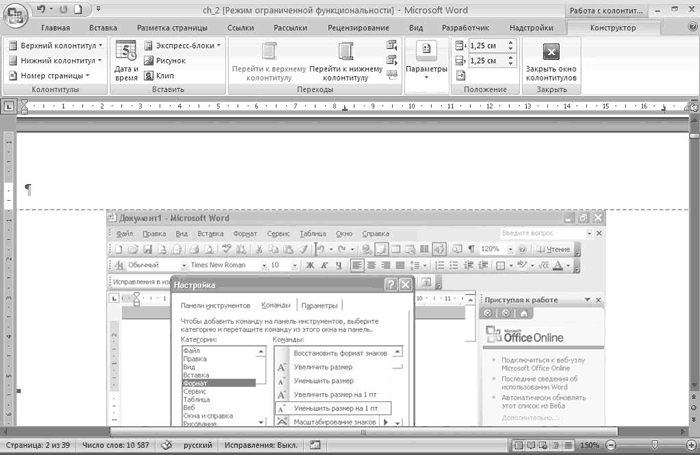
Рис. 2.15. Редактирование колонтитулов
Также в режиме редактирования колонтитула в группе Положение можно установить промежутки: расстояние от верхнего колонтитула до верхней границы страницы, расстояние от нижнего колонтитула до нижней границы страницы. Изменить выравнивание текста колонтитула можно с помощью кнопки Вставить табуляцию с выравниванием.
Лето — время эзотерики и психологии! ☀️
Получи книгу в подарок из специальной подборки по эзотерике и психологии. И скидку 20% на все книги Литрес
ПОЛУЧИТЬ СКИДКУДанный текст является ознакомительным фрагментом.